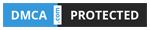Sau đây, mình sẽ hướng dẫn mọi người cách thay đổi kiểu chữ và định dạng văn bản để nhấn mạnh các nội dung quan trọng khi nhắn tin Zalo nhé.
Bước 2. Khởi động ứng dụng Zalo, bạn chọn tin nhắn với người bạn muốn trao đổi. Sau đó, nhấn vào biểu tượng chữ A tại thanh công cụ.
Bước 3. Bạn nhập văn bản như bình thường, nhấn Alt + Enter để xuống dòng. Các tùy chọn định dạng văn bản trên Zalo rất giống với những phần mềm soạn thảo văn bản thông thường nên dễ dàng cho bạn sử dụng.
Được biết, trong bản cập nhật 20.04.02 lần này, Zalo hỗ trợ người dùng đồng bộ đầy đủ tin nhắn văn bản từ điện thoại lên máy tính ngay khi vừa đăng nhập hoàn tất, tăng độ ổn định và sửa các lỗi còn tồn đọng trước đó. Ngoài ra, Zalo cũng đã bổ sung thêm tính năng chia sẻ màn hình trong quá trình gọi video, giúp mọi người có thể trao đổi công việc dễ dàng hơn thay vì nhắn tin.
Hi vọng tính năng này sẽ giúp ích cho bạn khi nhắn tin trên Zalo. Nhớ ấn Like và Chia sẻ ủng hộ mình nhé.
Cách đổi kiểu chữ và định dạng văn bản trên Zalo
Bước 1. Bạn tiến hành truy cập vào link trang chủ Zalo bên dưới để tải về phiên bản ứng dụng mới nhất.Bước 2. Khởi động ứng dụng Zalo, bạn chọn tin nhắn với người bạn muốn trao đổi. Sau đó, nhấn vào biểu tượng chữ A tại thanh công cụ.
Bước 3. Bạn nhập văn bản như bình thường, nhấn Alt + Enter để xuống dòng. Các tùy chọn định dạng văn bản trên Zalo rất giống với những phần mềm soạn thảo văn bản thông thường nên dễ dàng cho bạn sử dụng.
Được biết, trong bản cập nhật 20.04.02 lần này, Zalo hỗ trợ người dùng đồng bộ đầy đủ tin nhắn văn bản từ điện thoại lên máy tính ngay khi vừa đăng nhập hoàn tất, tăng độ ổn định và sửa các lỗi còn tồn đọng trước đó. Ngoài ra, Zalo cũng đã bổ sung thêm tính năng chia sẻ màn hình trong quá trình gọi video, giúp mọi người có thể trao đổi công việc dễ dàng hơn thay vì nhắn tin.
Hi vọng tính năng này sẽ giúp ích cho bạn khi nhắn tin trên Zalo. Nhớ ấn Like và Chia sẻ ủng hộ mình nhé.